最近在win10系统上碰到了一个故障,电脑突然没有办法保存文件,并提示“无法找到文件,请检查文件名是否正确,然后重试。”遇到这样的故障怎么办呢?和小编一起来看一下吧。 方
最近在win10系统上碰到了一个故障,电脑突然没有办法保存文件,并提示“无法找到文件,请检查文件名是否正确,然后重试。”遇到这样的故障怎么办呢?和小编一起来看一下吧。
方法步骤:
1、需要将“受控制文件夹的访问”功能关闭,首先我们点击“开始菜单”,点击“设置”按钮,如下图所示。
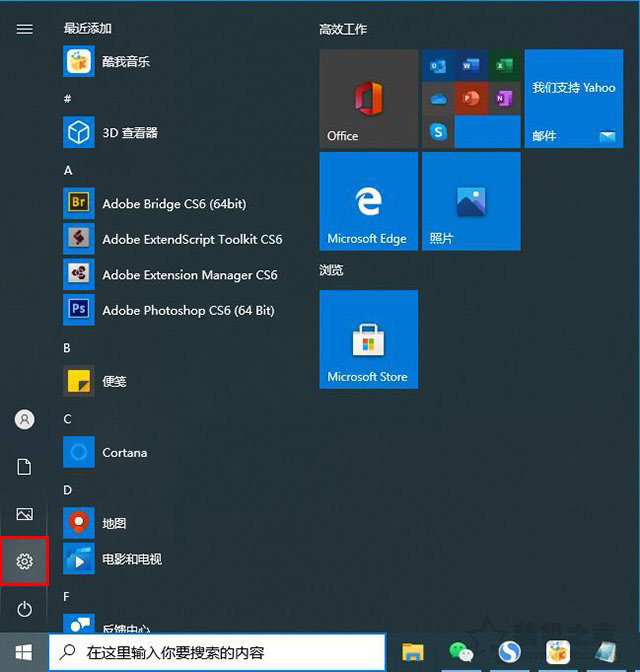
2、在windows设置界面,我们下拉到最底,点击“更新和安全”,如下图所示。
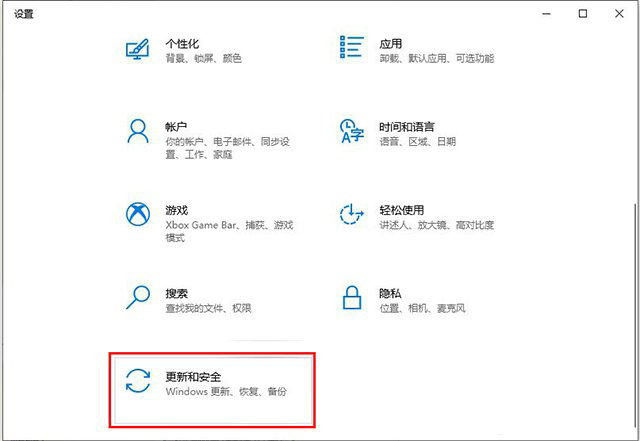
3、点击“windows安全中心”,再点击“打开windows安全中心”,如下图所示。
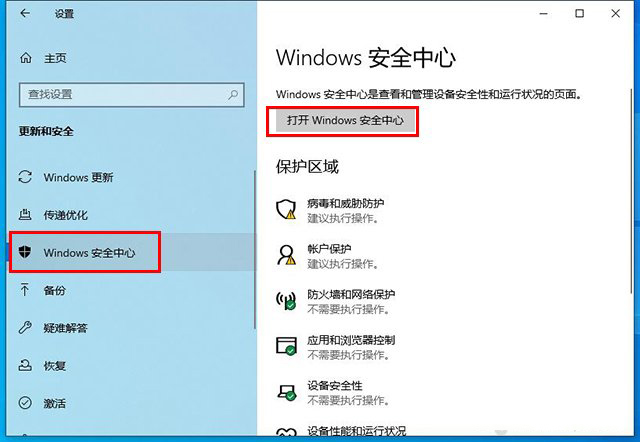
4、点击“病毒和威胁防护”,找到右侧“病毒和威胁防护”设置下面的“管理设置”,如下图所示。
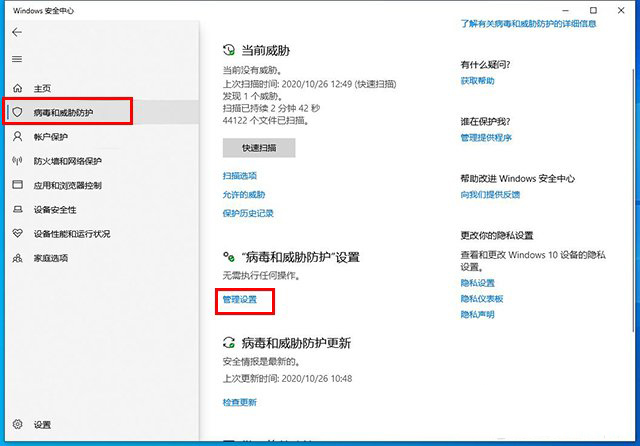
5、下拉至底部找到“文件夹限制访问”下面,点击“管理受控文件夹访问权限”。
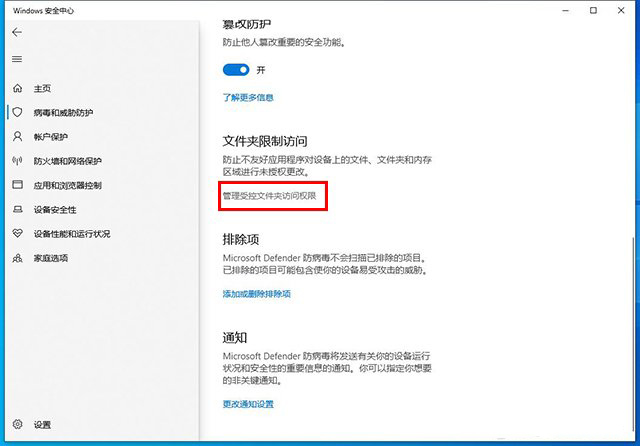
6、将“文件夹限制访问”功能的按钮关闭了即可。
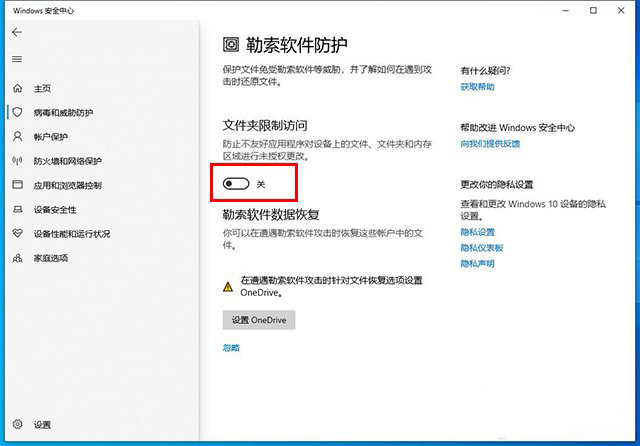
上述的内容就是关于win10无法保存文件并提示找不到文件这一问的简略介绍了,希望能对大家有所帮助。想只知道更多资讯,请多关注自由互联。
